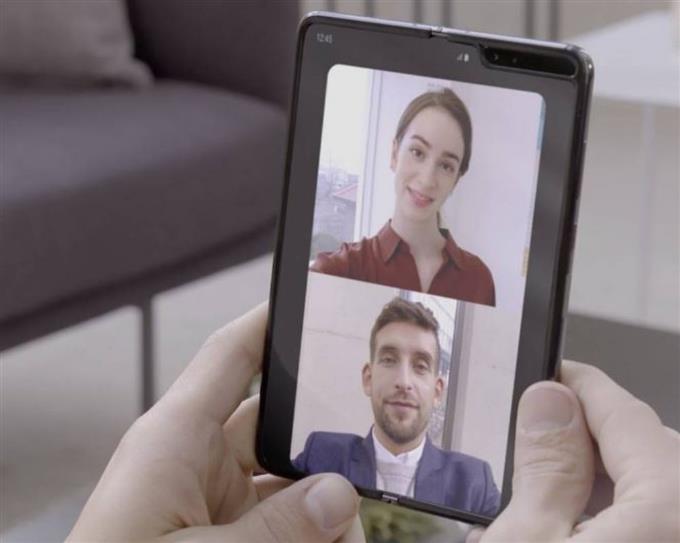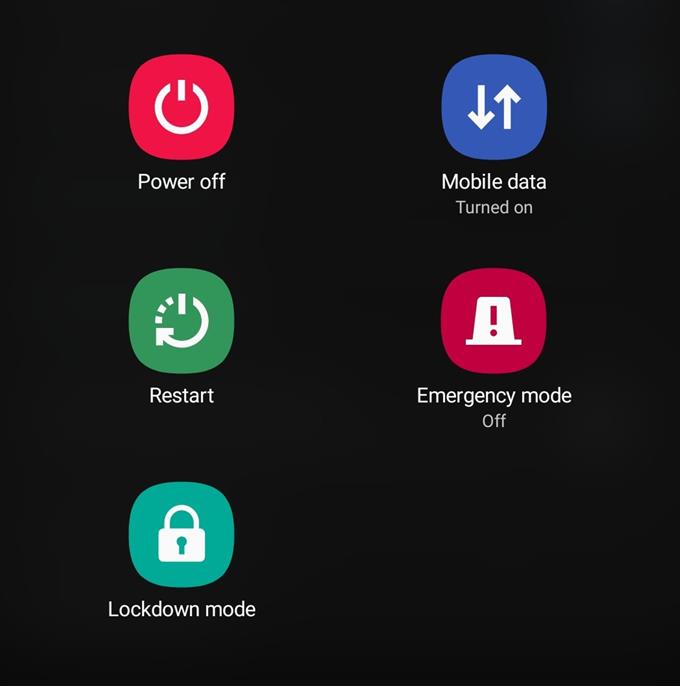Samsungデバイスでビデオ通話が機能していませんか?接続の問題、アプリのバグ、ソフトウェアの不具合、またはネットワークの問題が原因である可能性があります。問題の原因を特定するために、実行する必要がある一連のトラブルシューティング手順があります。このガイドをチェックして、この問題に対処するために何をする必要があるかを確認してください.
Samsungでビデオ通話が機能しない場合の解決策
Samsungデバイスでの音声通話の問題を解決するために実行する必要があるトラブルシューティングの手順がいくつかあります。以下で必要なことを学びます.
- 信号の問題を確認する.
通常の音声通話と同様に、ビデオチャットや通話を機能させるには、ネットワークにしっかりと接続する必要があります。あなたが良い、開いた場所にいること、そしてあなたのSamsungデバイスの信号バーが少なくとも3つのバーを示していることを確認してください。これより低いと、ビデオ通話に必要な通話の品質とモバイルデータ接続に影響する可能性があります.
建物の中にいる場合、信号が途切れる可能性があります。電波状態が良好な場所に移動してください。.
- エラーを取得.
ビデオ通話が失敗したときにエラーが表示される場合は、必ずメモしてください。エラーは時々問題を修正する上で重要であり、それらは解決策を指すことができます。一般に、ビデオ通話は正常に機能しますが、失敗した場合は、接続不良が原因である可能性が高いです。信号が悪い可能性があることを示すエラーが発生した場合は、注意して、再配置して状況を改善してください。ビデオ通話機能のエラーは電話のモデルと通信事業者によって異なる可能性があるため、提供できるエラーの特定のリストはありません。常識とGoogleを使用して、発生しているエラーの原因を突き止めます。正確な原因を特定できない場合は、それで問題ありません。以下の提案された解決策の残りに従ってください.
- システムを更新する.
これは、Samsungデバイスを再起動することを意味します。スマートフォンのような一部のコンピューターは、長時間実行しているとバグが発生する可能性があります。ビデオ通話を開始する前に、必ず携帯電話またはタブレットを再起動してください.

- 電話アプリのトラブルシューティング.
ビデオ通話の問題のいくつかのケースは、障害のある電話アプリが原因です。アプリのトラブルシューティングには、強制終了、キャッシュのクリア、データのクリアの3つの方法があります。.
アプリの強制終了とは、基本的にはアプリを閉じてバックグラウンドで実行されないようにすることです。これは多くの場合、一部の種類のアプリの問題に対する効果的なソリューションです。キャッシュまたはデータをクリアする前に、電話アプリを強制的に閉じるようにしてください.
アプリのキャッシュをクリアするとは、アプリに関連付けられた一時的なファイルセットを削除することです。これらのファイルは後で再度コンパイルされるため、この時点でそれらをクリアしても危険はありません。.
アプリのデータを削除すると、アプリが工場出荷時のデフォルトに戻るため、より徹底的になります。アプリによっては、後で復元できないデータが削除される場合があります。電話アプリの場合、データを消去すると、通話ログまたは履歴が消去されます.
この投稿でアプリのキャッシュとデータをクリアする方法をご覧ください.
注意:ビデオ通話中に別のアプリを使用している場合は、このガイドの同じトラブルシューティング手順に従うことを検討してください.
- ネットワークから切断する.
一部のネットワークの問題は、デバイスをネットワークオペレーターから一時的に切断することで解決する場合があります。 Samsungの電話またはタブレットでビデオ通話がまだ機能しない場合は、ネットワーク接続を無効にしてみてください。この手順はほんの一瞬であり、ネットワークへの再接続を禁止することにはなりません.

- ネットワーク構成のクリア(ネットワーク設定のリセット).
ネットワークから切断しても機能しない場合は、デバイスのネットワーク設定をクリアすることをお勧めします。これは、新しいSIMを挿入した後、またはアップデートをインストールした後に接続の問題が発生した場合に役立つことがあります.
この投稿の手順に従って、ネットワーク設定をクリアする方法を確認できます.
- ソフトウェア設定をデフォルトに戻す(工場出荷時の状態にリセット).
ネットワーク接続の問題の多くは、ソフトウェアのバグが原因です。この時点で何も機能しない場合は、出荷時設定にリセットして、ソフトウェア設定をデフォルトに戻す必要があります。.
この手順は、私たちが提案したどの手順よりも徹底的であるため、これが最後のトラブルシューティングオプションです。通常は効果的ですが、原因が不明なソフトウェアのバグによるものである場合は、音声通話の問題を解決する可能性が高くなります.
工場出荷時の状態にリセットすると個人データが消去されるため、実行する前に必ずバックアップを作成してください。 Smart Switch、Samsung Cloud、またはGoogle Cloudを使用してバックアップを作成できます.
- 携帯通信会社からサポートを受ける.
Samsungで出荷時設定にリセットした後も音声通話が機能しない場合は、原因がデバイスの外にあることを意味します。この場合、何が問題なのかを理解するには、ネットワークオペレーターの助けが必要です。すべてのネットワークの問題がデバイスのエラーまたは障害が原因であるとは限らないため、この時点では、考えられるアカウントまたはネットワークの要因も確認することを検討することをお勧めします.
推奨される読み物:
- Samsungワイヤレス充電が機能しない問題を修正する方法(Android 10)
- サムスンのカメラを修正する方法がぼやけている問題(Android 10)
- Samsungでモバイルデータが機能しない問題を修正する方法(Android 10)
- サムスンの動作が遅いのを修正する方法(Android 10)